在编辑论文或说明书时,经常会将标题设置成混合型的,比如,第一章、第二章…1.1,1.2…2.1,2.2…像这种形式,有的同学在设置的时候,经常会遇到要么全部是这样的形式,第1章,第2章,1.1,2.1这样的,无法设置成那种混合形式的,其实这里用到一个小技巧,下面我们来说明一下吧。本文将为大家分享word文档设置多级标题的方法和技巧。
首先我们先定位到视图->大纲视图下,同时在显示级别中显示3级(这里可以根据自己的情况来设置)例如:
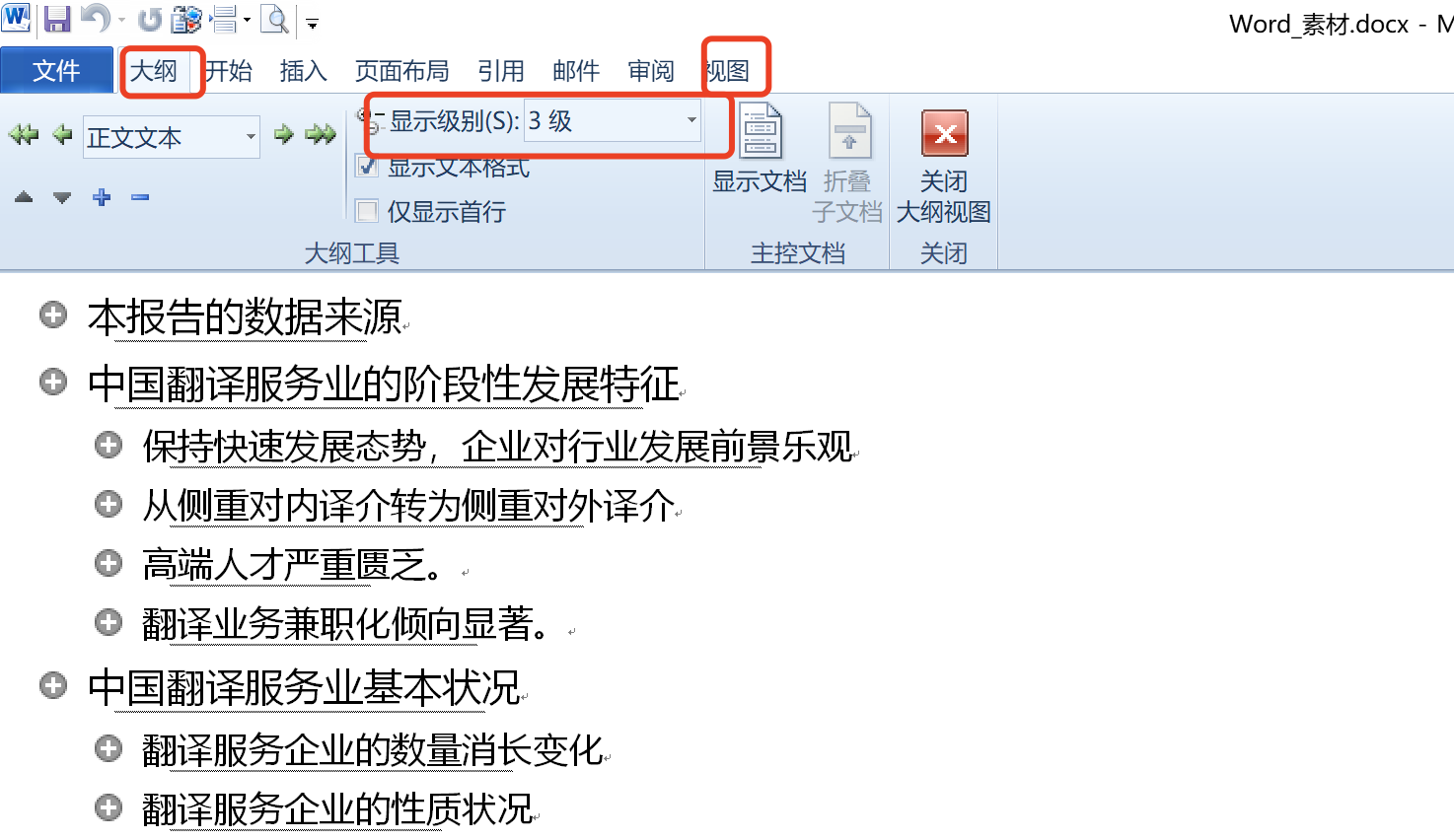
设置多级标题
然后在光标定位到任意标题前面,选择开始->段落->多级列表->定义新的多级列表,如图所示:
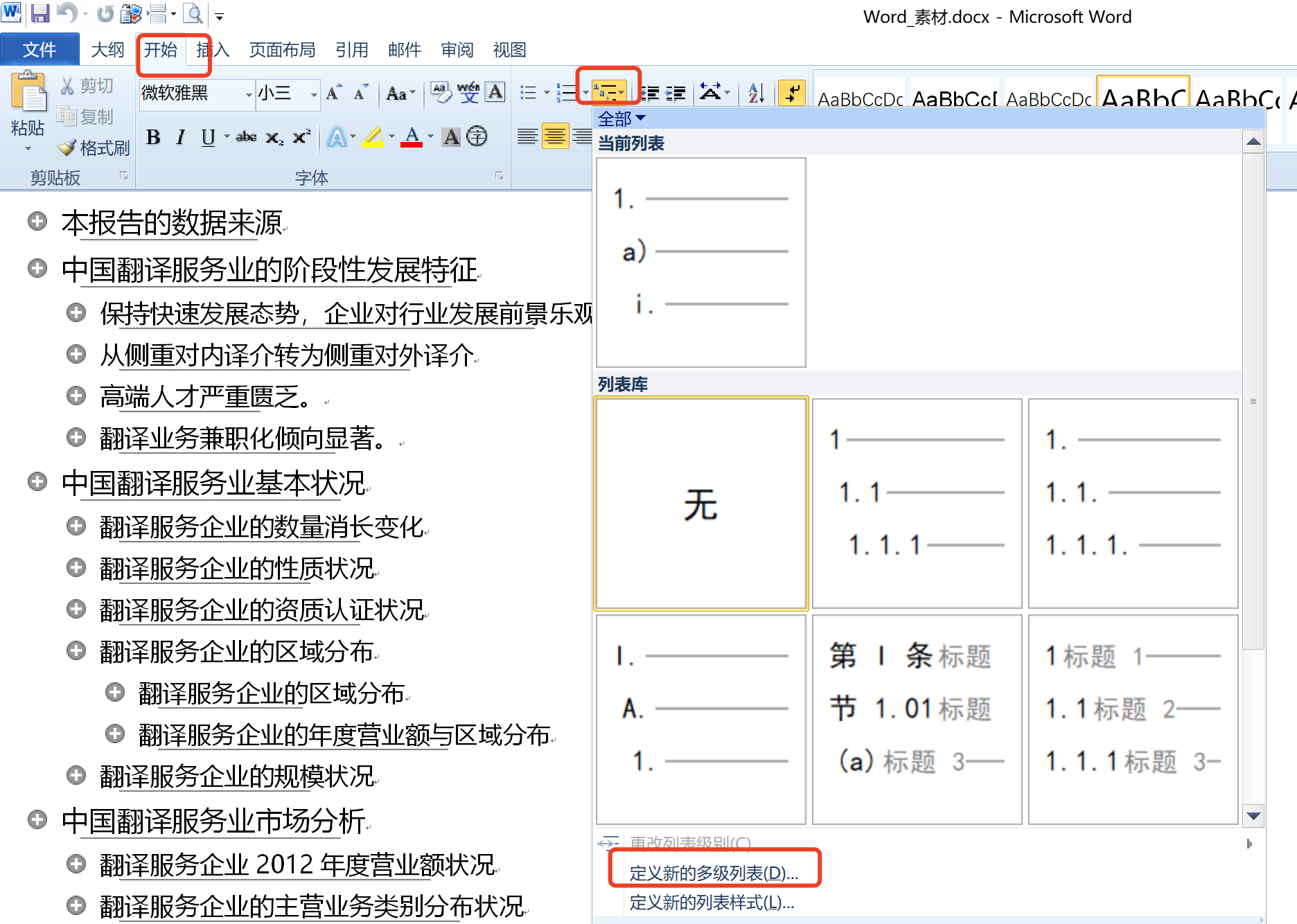
定义多级标题列表
接着在弹出的对话框中点击下面的更多。
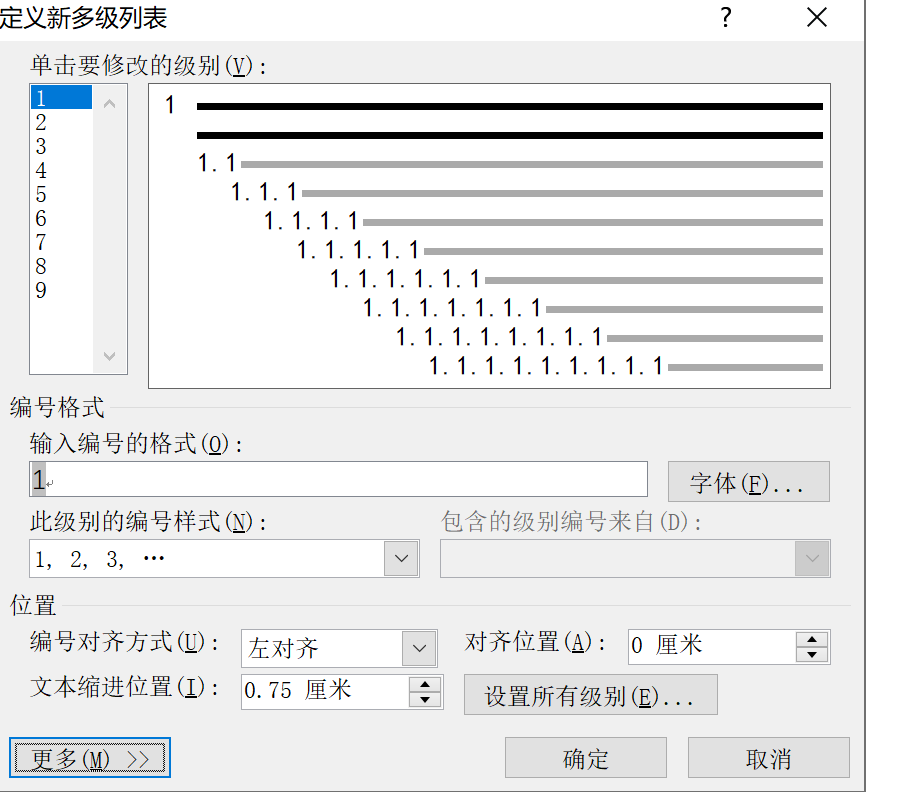
点击更多
选择修改级别1,并在编号样式选择一、二、三这种形式,同时将级别链接到标题1上,如下图所示:
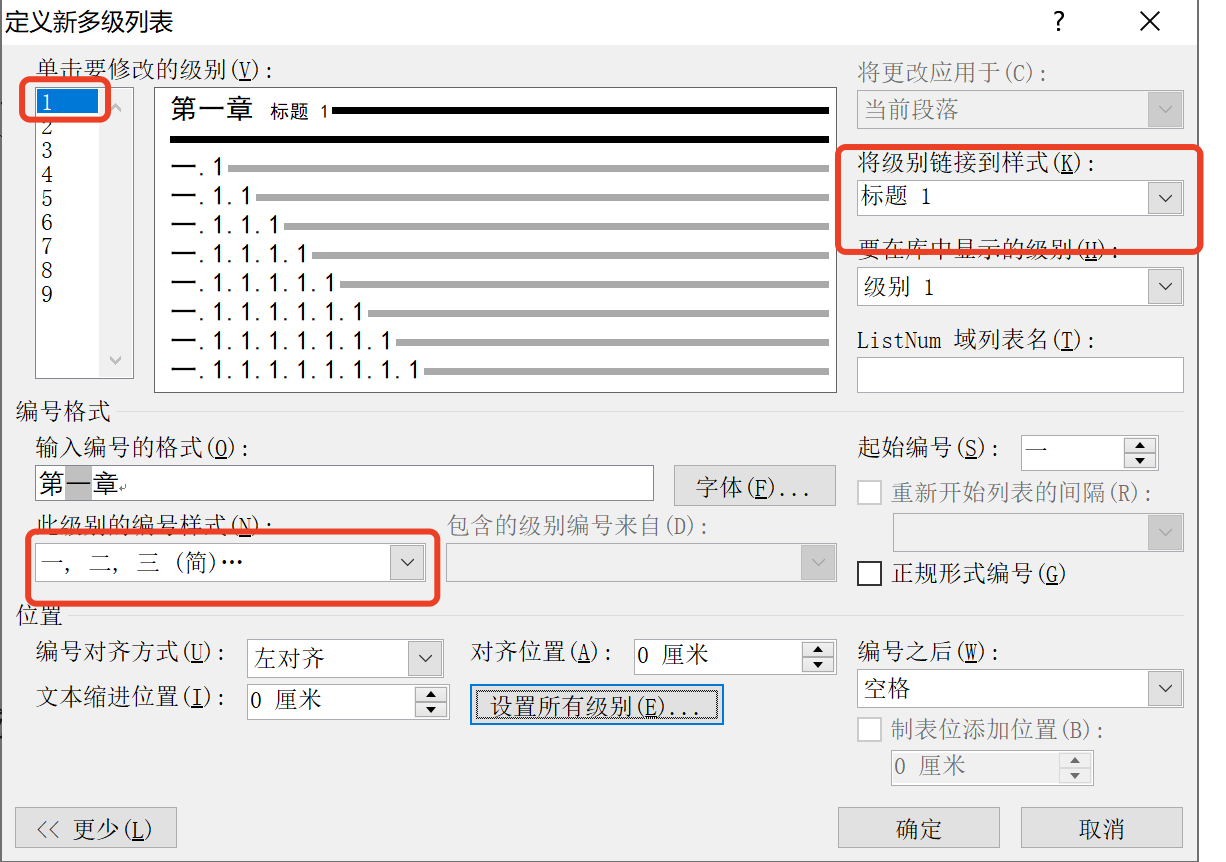
定义1级标题
接着选择要修改级别2,将级别编号设置成1、2、3这种形式,同时将级别样式链接到标题2,这里特别注意一定要将右边的起始编号勾选上(这步是设置混合标题编号的关键),如图所示:
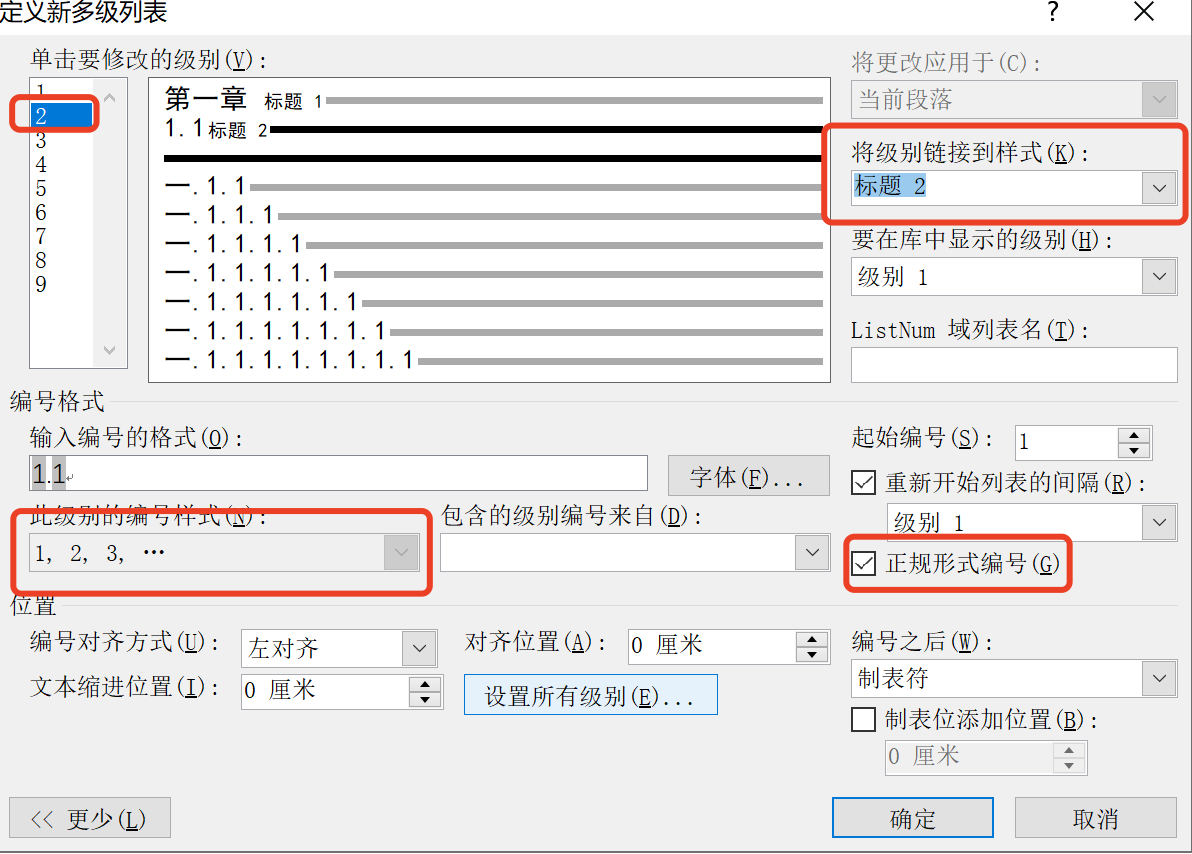
混合标题的关键设置
3级标题的设置跟2级同理,然后点击确定后,效果如下:
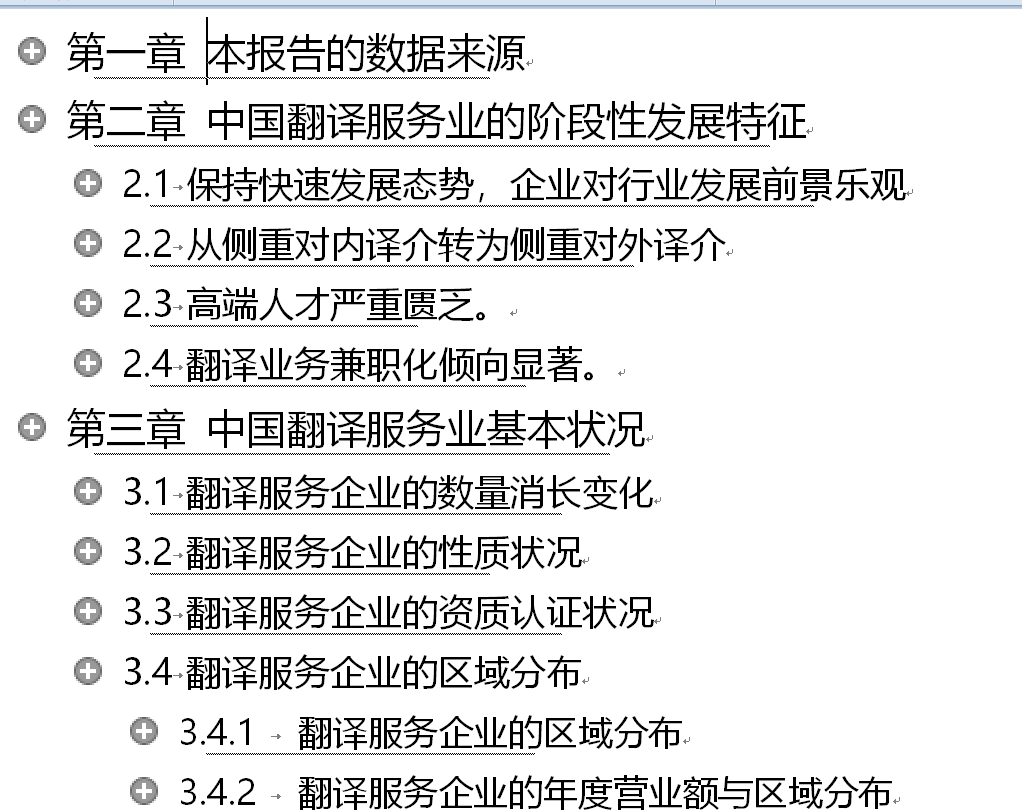
最终效果

 iOS
iOS Android
Android Windows
Windows macOS
macOS